- Avaleht
- Moodle
- Sisenemine Moodle’isse
- ÕIS2-Moodle’i liidestus
- ÕIS1-Moodle’i liidestus
- Moodle’i põhivõimalused
- Õppematerjalide lisamine ja loomine (vahendid)
- Suhtlemine Moodle’is
- Soovitusi hindamise kohandamiseks kaugõppe olukorras
- Kodutööde esitamine Moodle’is (tegevused)
- StrikePlagiarismi plugina kasutamine
- Testi loomine Moodle’is
- 1. Testipõhja loomine ja seadistamine
- 2. Küsimuste koostamine
- 3. Küsimuste tüübid
- 4. Küsimuste lisamine testi
- 5. Testi tulemuste haldamine
- 6. Testi küsimuste taaskasutamine
- 7. Test Safe Exam Browseriga
- 8. Testi järelevalve plugina kasutamine
- 9. Võimalusi Moodle’i testide turvalisuseks ja järelevalveks
- Rühmatöö e-kursusel
- Õppijate hindamine Moodle’is
- Kursuse läbiviimine
- Osalemiste märkimine
- Hinnete ülekandmine Moodle’ist ÕIS1 protokolli
- Lõpphinnete ülekandmine Moodle’ist ÕIS2-te
- Kursuse lõpetamine Moodle’is
- Juhised õppijale
- Korduma kippuvad küsimused
- Sisu@UT
- Videod
- Videote tüübid
- Soovitused videote salvestamiseks
- Panopto
- 1. Salvestamisõigused
- 2. Panopto salvestusprogramm
- 3. Videoloengu salvestamine
- 4. Kuidas enda salvestatud videod üles leida?
- 5. Video lõikamine ja sisukorra toimetamine
- 6. Vaatamisõiguste määramine
- 7. Subtiitrite lisamine
- 8. Testiküsimuste, YouTube video ning veebilehe lisamine
- 9. Veebiülekande tegemine
- Panopto korduma kippuvad küsimused
- Juhend õppijatele Panoptoga salvestamiseks
- Panopto videote vaatamise võimalused
- Videote lisamine Moodle’i kursusele
- Panopto kasutustingimused
- Panopto videote säilitamispoliitika
- Mahara
- LimeSurvey
- Sisenemine LimeSurveysse
- LimeSurvey ülevaade
- Küsimustiku loomine
- Küsimuste lisamine
- Vastuste arvu piiramine
- Õiguste jagamine
- Küsimustiku testimine ja aktiveerimine
- Küsimustiku edastamine vastajatele
- Vastuste haldamine
- Kinnituskirjade loomine ja saatmine
- Korduma kippuvad küsimused
- LimeSurvey kasutustingimused
- Veebiseminarid
- Plagiaadituvastus

Juhendid e-õppe kasutamiseks
BBB kasutamine kaitsmiseks
NB! Kui kaitsmine on avalik ning sellel peavad saama osaleda ka külalised, kes ei ole TÜ Moodle’i kasutajad või mingi konkreetse Moodle’i kursuse kasutajad, saab lubada külalise juurdepääsu (vt juhendit https://sisu.ut.ee/juhendid/bbb) Moodle’i BBBle või kasutada Moodle’i välist BBBd aadressil https://gl.bbb.ut.ee/.
Moodle’i välise BBB ruumi loomine kaitsmiseks
Kaitsmise jaoks BBB ruumi loomiseks peab kaitsmiskomisjoni esimees või muu instituudi juhi poolt määratud isik sisenema oma TÜ arvutivõrgu kasutajakontoga https://gl.bbb.ut.ee/ (paremas ülanurgas Sign In).
Seejärel tuleb klõpsata nupul + New Room, sisestada loodava ruumi nimi ning klõpsata Create Room. Ruumi seadete valimisel mõelge, kas te soovite, et kõik kasutajad oleksid ruumi sisenedes vaigistatud olekus (Mute users when they join), et kaitsmisel poleks segavaid helisid.
Kui tegemist on kinnise kaitsmisega ning osalema on oodatud vaid komisjoniliikmed ja kaitsja, siis on soovitatav ruumi seadeks valida Require moderator approval before joining. Siis saab soovimatute isikute osalemist mitte kinnitada. See seade võib olla kasulik ka juhtudel, kui igale kaitsjale on määratud kindel kaitsmise aeg ning muul ajal ruumis viibida ei tohi.
Külalised sisenevad kaitsmisruumi BBB ruumi veebiaadressi kaudu, mis neile edastatakse kaitsimise teates või e-postiga. Ruumi veebiaadress kopeeritakse ruumi lehel Copy Join Link nupust:
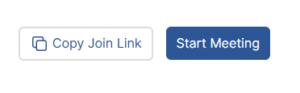
Külalised sisestavad lahtrisse oma nime (soovitatavalt ees- ja perekonnanime) ning klõpsavad Join Meeting.
NB! Külalised, kes selliselt kaitsmise ruumi sisenevad, ei ole autenditud kasutajad (nad ei logi sisse ning kirjutavad oma nime ise).
Millised ruumi seaded/võimalused on kasulikud kaitsmise jaoks?
Kui moderaator ei soovi, et vaatajad saaksid jagada oma veebikaamerat ja/või mikrofoni või et nad saaksid kirjutada avalikku vestlusse (Public chat), siis on võimalik need tegevused keelata, lülitades vastavad nupud välja. Neid seadeid saab igal ajal muuta, mis teeb võimalikuks nt vestlusaknas kirjalike küsimuste küsimise vaid selleks ettenähtud ajal.
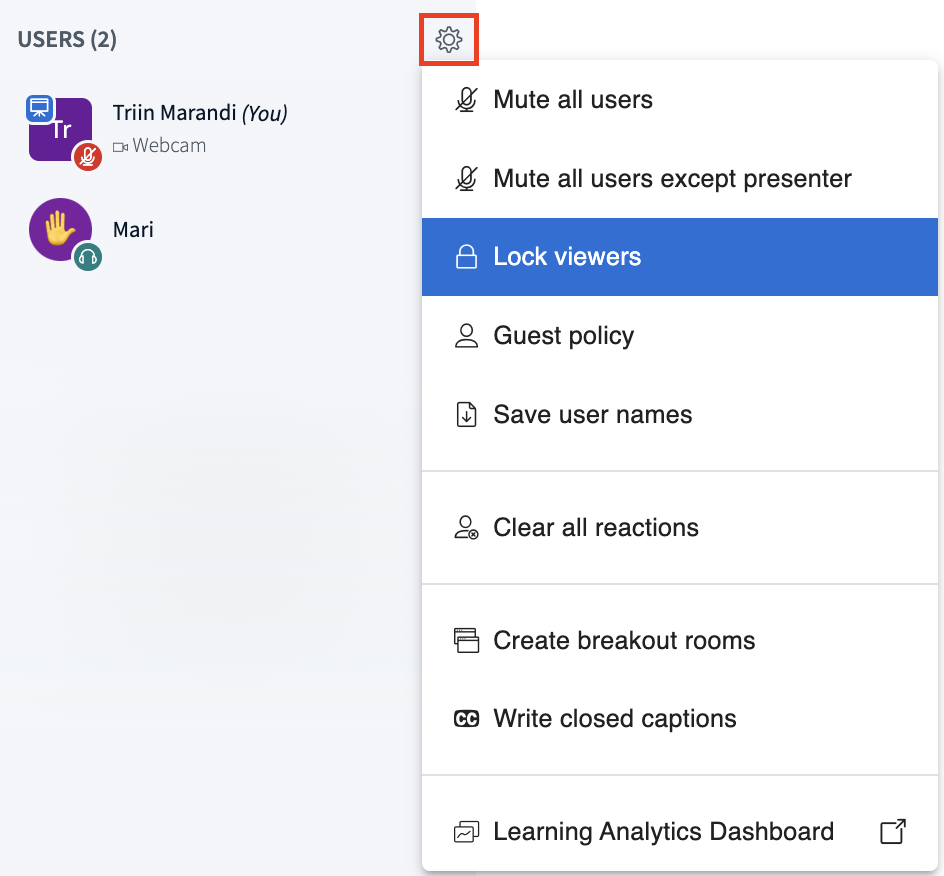
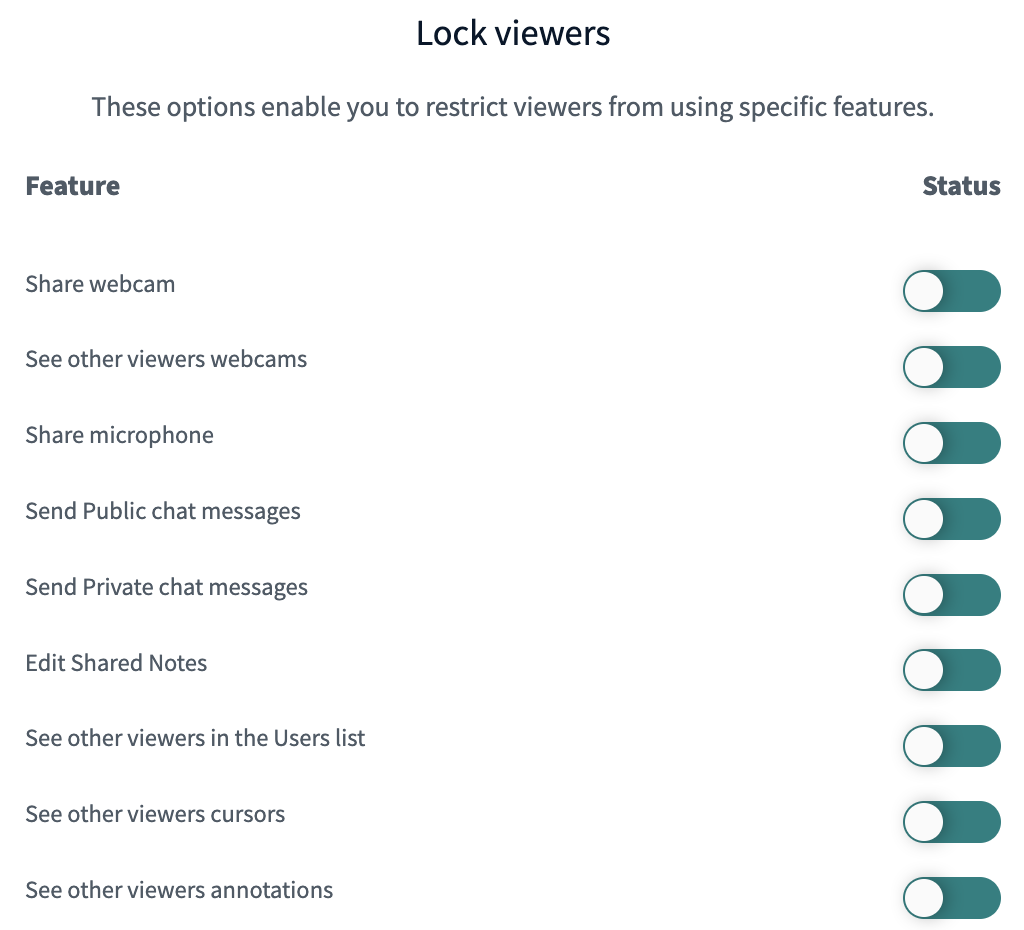
Moderaator saab kaitsjale anda esitleja õigused (Make presenter). Esitleja saab ise enda esitluse slaide vahetada.
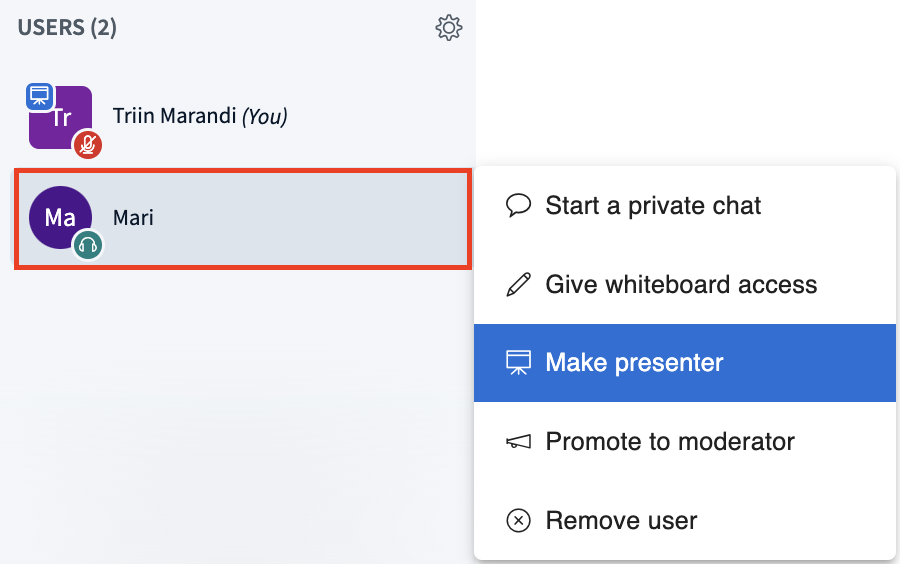
Moderaator saab kõik ruumis olijad vaigistada või saab vaigistada kõik peale esitleja (presenter).
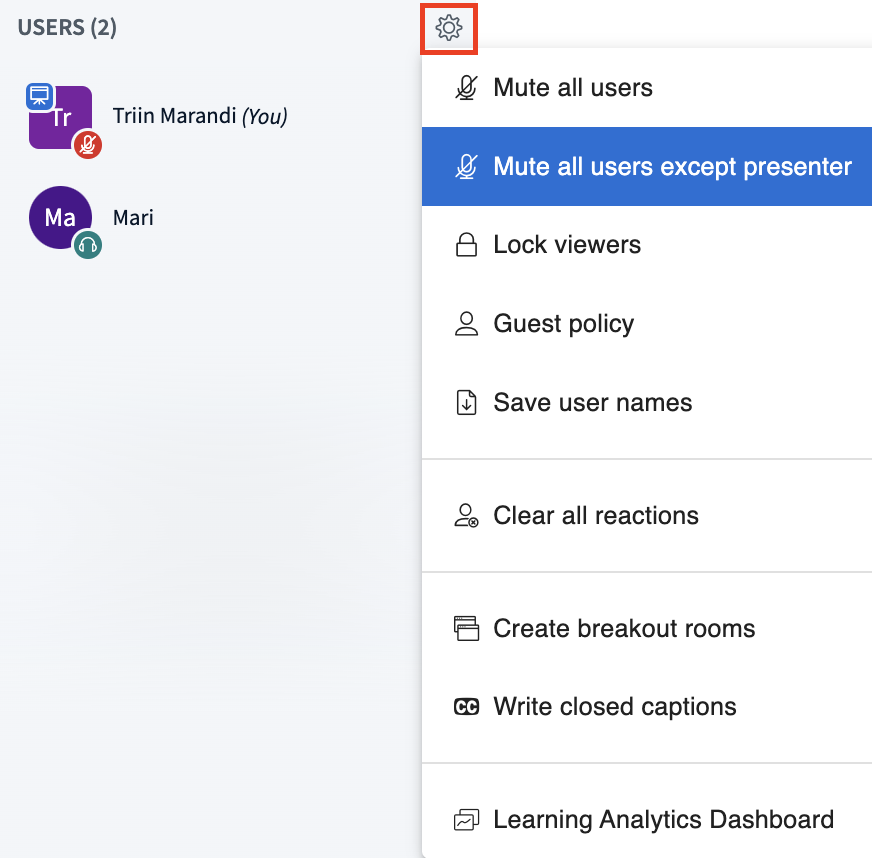
Moderaatoril on soovitatav kaitsja esitlusfail pdf-formaadis laadida kaitsmisruumi üles juba enne kaitsmise algust (NB! Pärast failide üleslaadimist ei tohi ruumi kinni panna (End meeting)) ning avada vastav fail siis, kui kaitsja ettekanne algab.
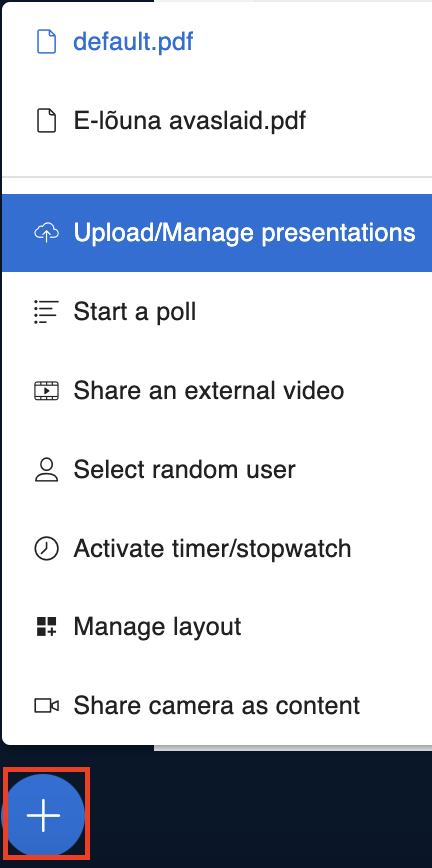
Video jagamine
Kui esineja peab teistele näitama videot, võiks video olla YouTubes või Vimeos. Siis saab seda näidata lingist Share an external video.
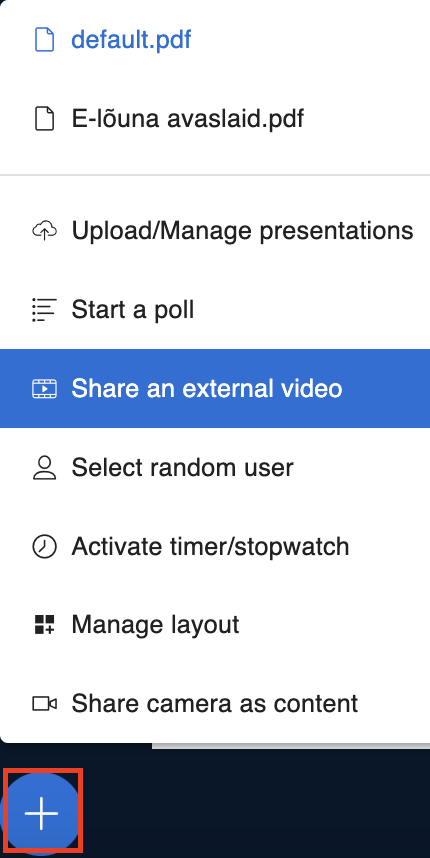
Kui video on mujal (nt enda arvutis), tuleks seda näidata ekraanijagamisena nupust Share your screen. Sel juhul peaks video heli kuulmiseks olema esineja arvutil kõlarid, mitte kõrvaklapid.
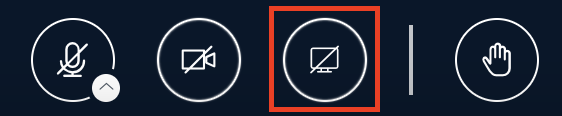
Kaitsmiskomisjoni omavahelise arutelu korraldamine
- Kaitsmiskomisjoni privaatseks aruteluks võib moderaator luua eraldatud ruumi (Users juures hammasrattal vali Create Breakout Rooms, loo 2 ruumi, lisa komisjoniliikmed neist ühte), kust tullakse tagasi üldruumi ja tehakse tulemused teatavaks.
- Teise variandina võivad kaitsmiskomisjoni liikmed arutamiseks kasutada teist BBB ruumi.
Kaitsmise salvestamine
Vaata “Lõputööde kaitsmiste korraldus eriolukorras” (s.h. Lisa 1. Informeeritud nõusolek võrgukeskkonnas lõputöö kaitsmise läbiviimiseks ja kaitsmise salvestamiseks ja Lisa 2. Reeglid võrgukeskkonnas lõputöö kaitsmise korral)
Kaitsmisi I ja II õppeastmes üldjuhul ei salvestata. Kaitsmise algul tuleb osalejaid teavitada, et kõrvaline salvestamine ei ole lubatud.
Kui kaitsmiskomisjon soovib kaitsmist salvestada, siis vastutab salvestamise ja salvestise hilisema töötlemise eest kaitsmiskomisjoni esimees või muu instituudi juhi poolt määratud isik.
Kaitsmiste salvestamiseks tuleb kaitsjatelt küsida informeeritud nõusolekut.
Kui te salvestate kaitsmise BBB-ga, siis veenduge, et salvestusele pole juurdepääsu nendel isikutel, kellel ei pea juurdepääsu olema ning semestri lõpus ärge unustage salvestust kustutada (juhul, kui ei ole kokku lepitud teisiti).
Salvestuste kustutamine
Salvestusi saab kustutada salvestuse lehe juures prügikasti nupust.



